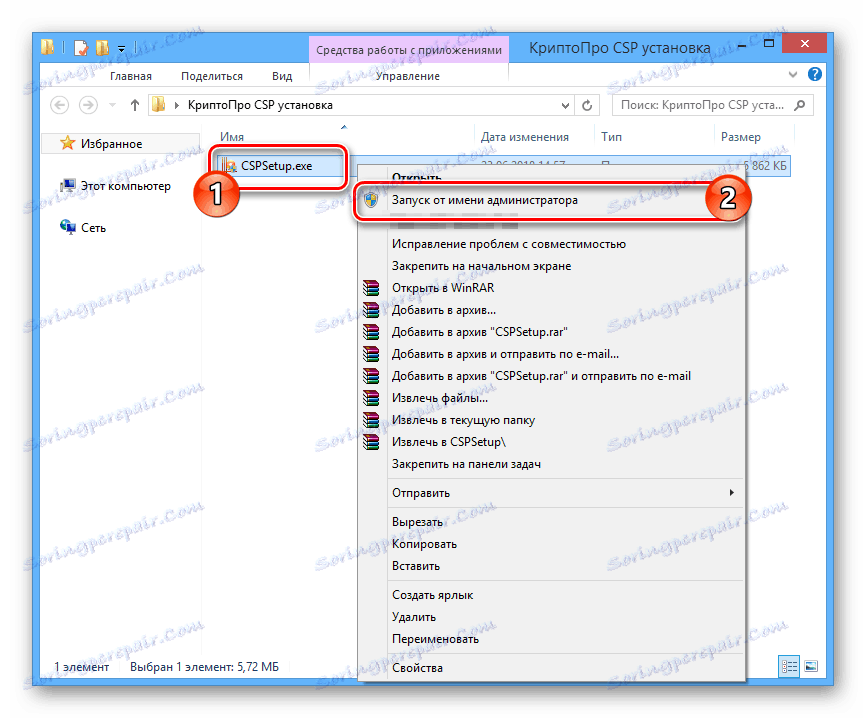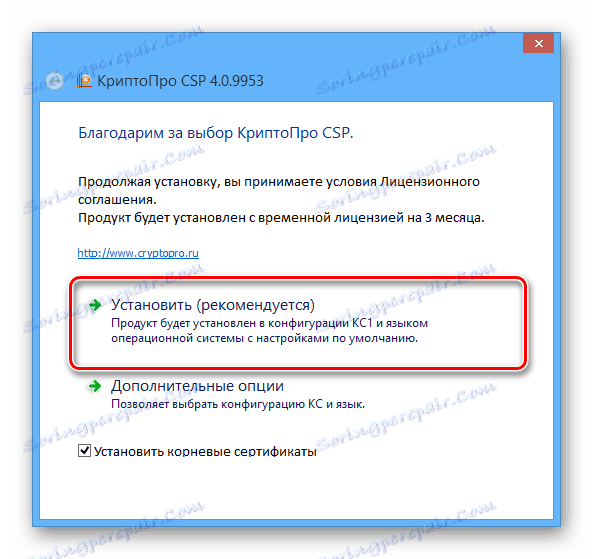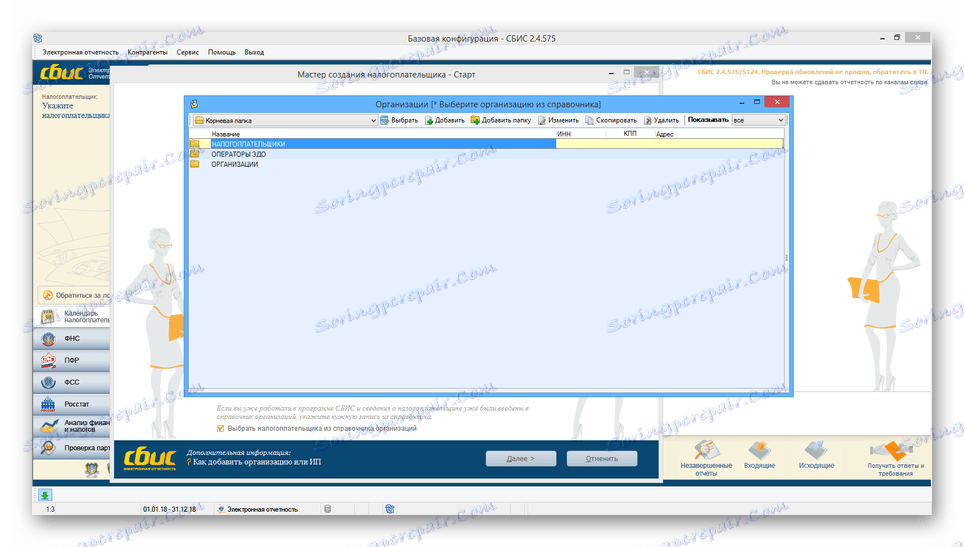Prijenos SBiS na drugo računalo
Proces prijenosa SBiS-a na novo računalo treba biti izveden samo kada je apsolutno neophodan, budući da postupak može postati vrlo naporan. Osim toga, pored neovisnog prijenosa softvera, možete se pozvati na pomoć stručnjaka.
sadržaj
Prijenos SBiS na novo računalo
Radnje opisane tijekom daljnje upute preporučuju se samo ako imate dovoljno iskustva u radu s SBiS-om. U suprotnom, bolje je napustiti neovisni prijenos kako bi se izbjegao gubitak podataka o obveznicima i izvješćivanju.
Korak 1: Priprava
Postupak pripreme podataka za prijenos sastoji se od nekoliko jednostavnih koraka.
- Na početnom izborniku otvorite "Upravljačka ploča" i na računalu pronađite alat za šifriranje. U budućnosti, na novom računalu morate instalirati odgovarajući softver s popisa:
- Osim verzije SKZI, također se trebate sjetiti, pa čak i bolje napisati serijski broj. Možete ga pronaći kroz svojstva kriptografskog alata na kartici "Općenito" u retku "Serijski broj" .
- Prije toga provjerite je li elektronički potpis platitelja dostupan. Mora se kopirati na prijenosni medij s internetske usluge ili SBiS programa.
- Na starom računalu idite na mapu s instaliranim elektroničkim izvješćima i otvorite "Svojstva" direktorija "db" . Lokalni disk na novom računalu mora imati dovoljno slobodnog prostora za ovu particiju za migraciju.
- Označite mapu "db" u korijenskom imeniku VAS i kopirajte ga na prijenosni medij.
Napomena: Ne brišite elektronički sustav izvješćivanja sa starog računala dok ne budete sigurni da je SBIS potpuno operativan na novom radnom mjestu.
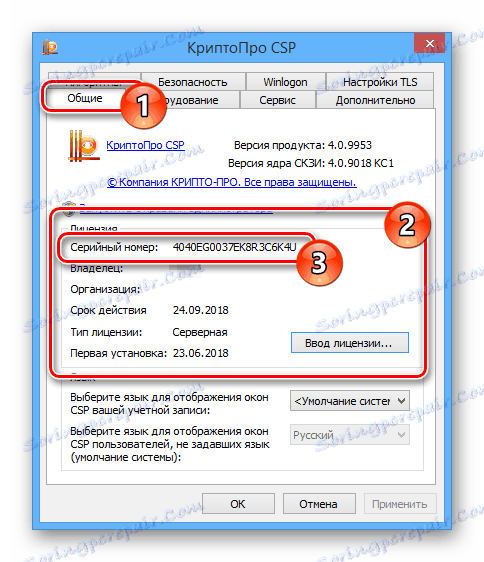
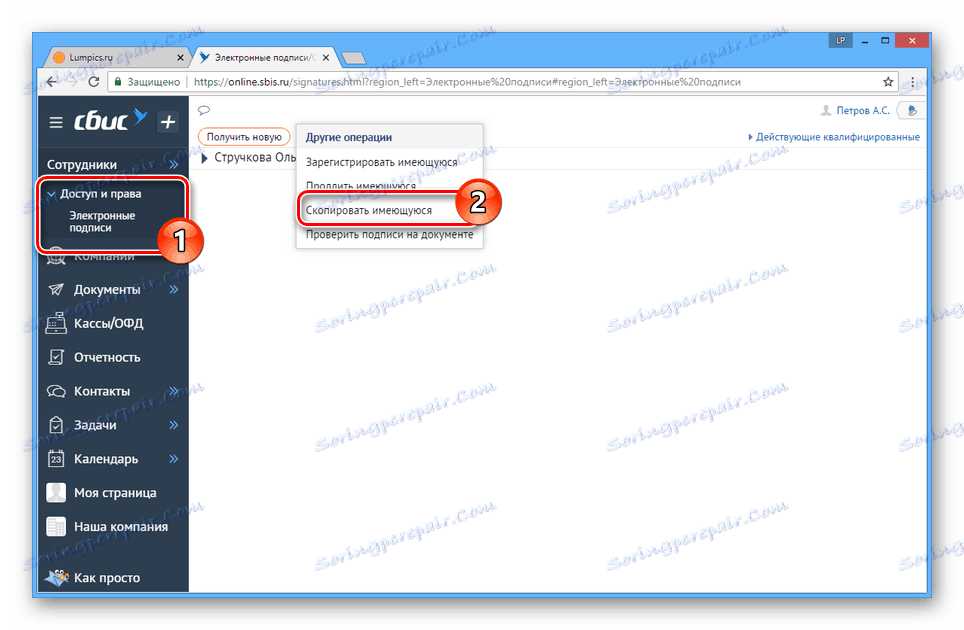
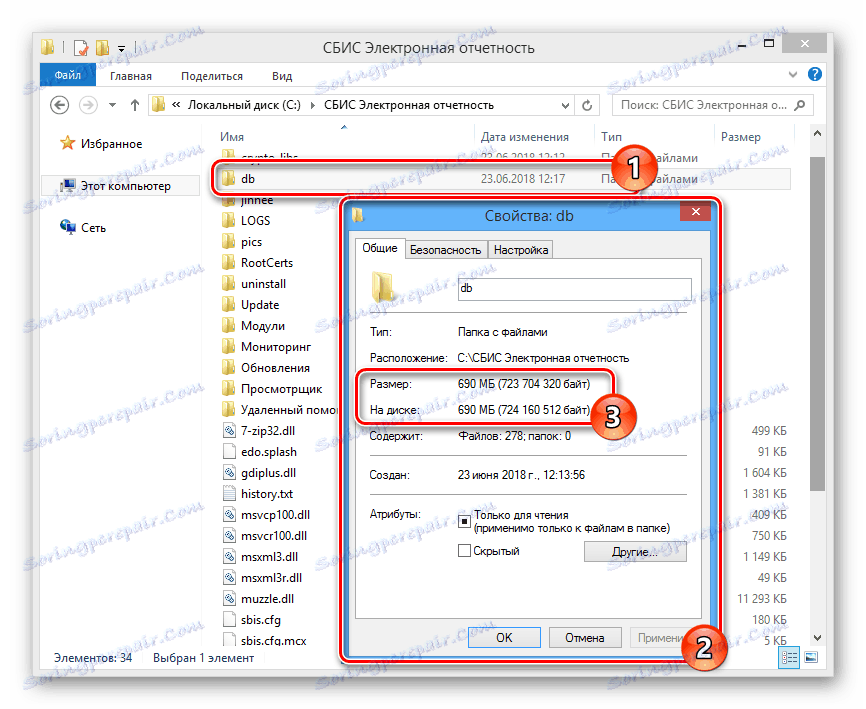
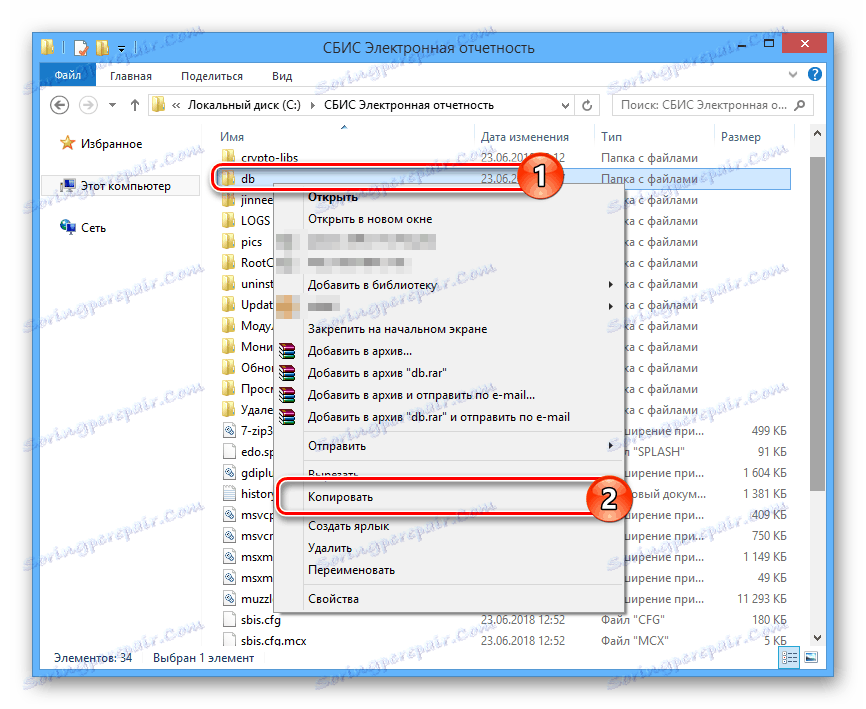
Ako su akcije koje smo utvrdili nerazumljive iz nekog razloga, kontaktirajte nas u komentarima.
Korak 2: Instalacija
Kada se pripremaju podaci za prijenos i naknadno korištenje SBiS, možete početi instalirati program na novo radno mjesto.
Idite na službenu stranicu SBiS
- Otvorite stranicu s SBIS distribucijama pomoću veze koju ste dobili i preuzmite jednu od verzija. U tom slučaju, preuzeta verzija programa trebala bi odgovarati onoj koja je instalirana na starom računalu.
- Pokrenite instalacijsku datoteku "sbis-setup-edo.exe" kao administrator i prođite kroz postupak instalacije programa, slijedeći upute.
- U završnoj fazi instalacije, odbijte pokrenuti program automatski.
- Idite na mapu s SBiS i izbrišite direktorij "db" otvaranjem izbornika desnog klika i odabirom odgovarajuće stavke.
- Na prethodno pripremljenom prijenosnom mediju kopirajte mapu s istim nazivom i smjestite je u VAS direktorij na računalu. Isto se može učiniti bez brisanja standardne mape potvrdom postupka spajanja i zamjene datoteka.
- Instalirajte točno isti kriptografski alat koji je korišten na starom računalu.
![10]()
Da biste instalirali ovaj softver, potrebna su vam administratorska prava računala.
![Proces instalacije CryptoPro CSPP]()
Nakon završetka instalacije, SKZI će morati otvoriti i upisati unos licence na karticu Općenito .
- Pomoću prečaca na radnoj površini ili iz direktorija s programom, pokrenite SBiS.
![13]()
Pričekajte do automatske potvrde certifikata i registracije modula.
- Pomoću alata programa provjerite jesu li informacije o obveznicima i izvješćima ispravno prenesene.
![15]()
Ne zaboravite označiti okvir "Ažuriraj podatke o licenci" .
- Pošaljite zahtjev poreznom uredu. Prijenos se može smatrati uspješno ispunjen samo u slučaju odgovora.
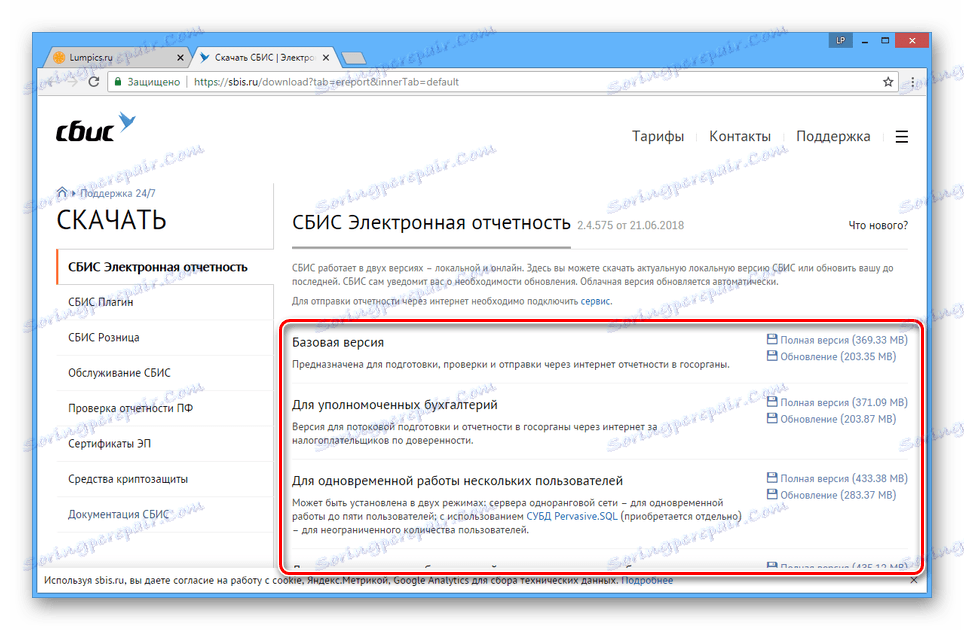
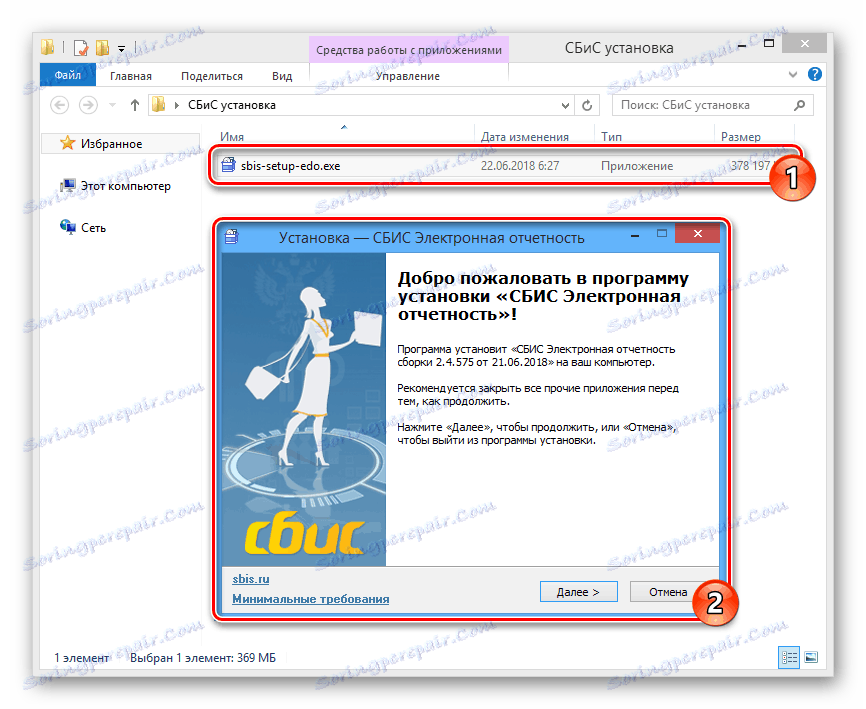

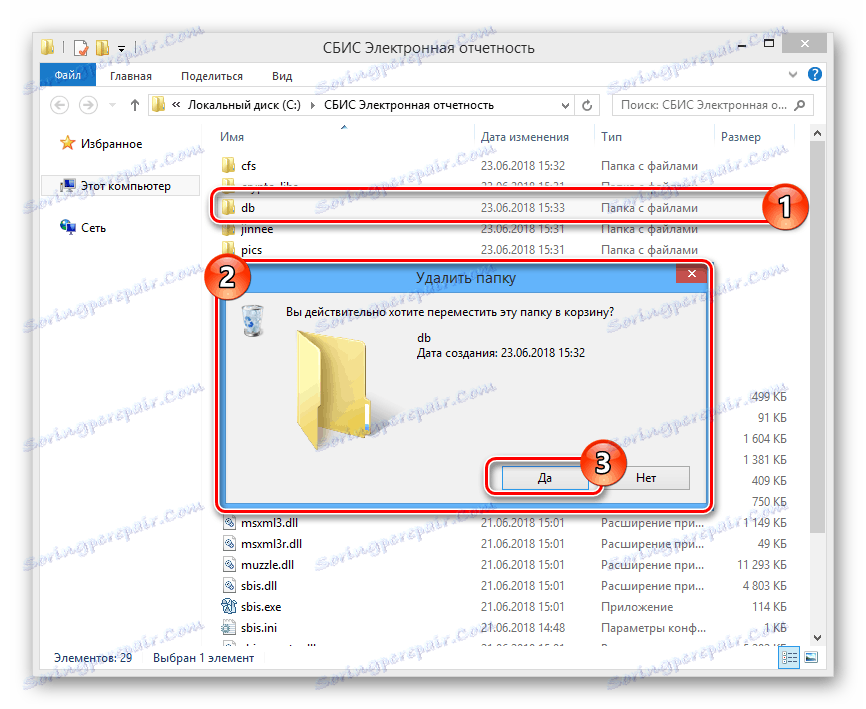
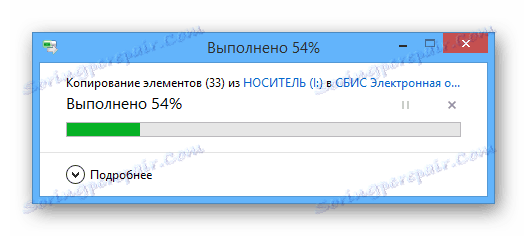
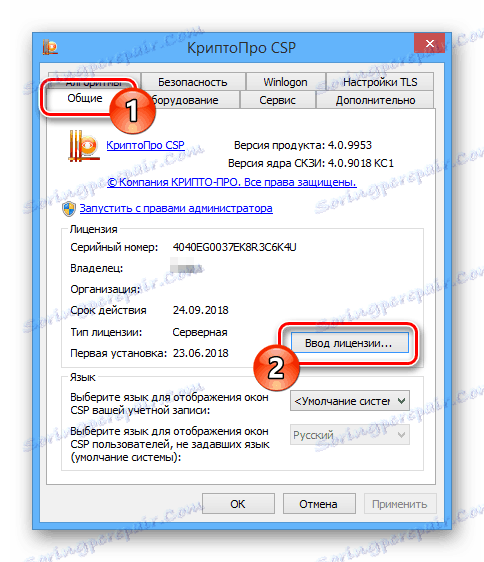
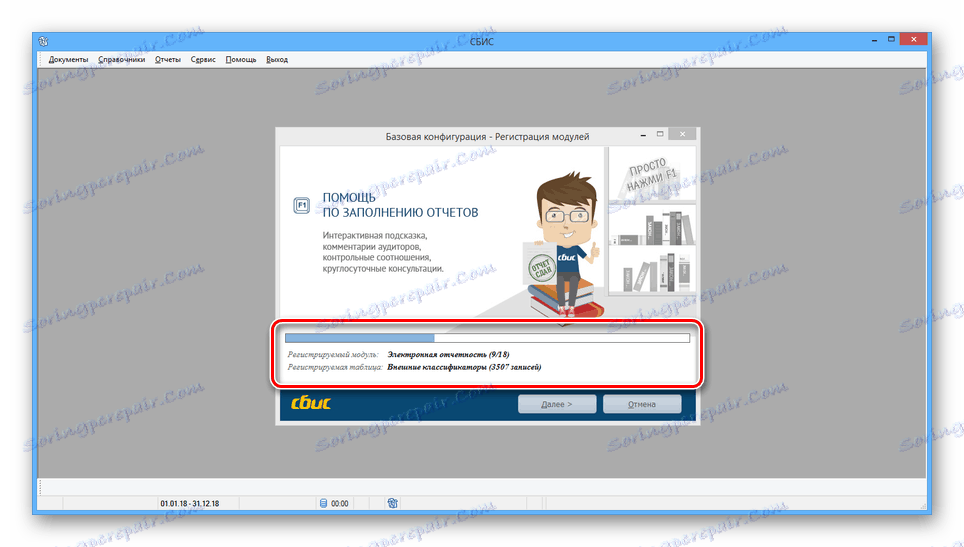
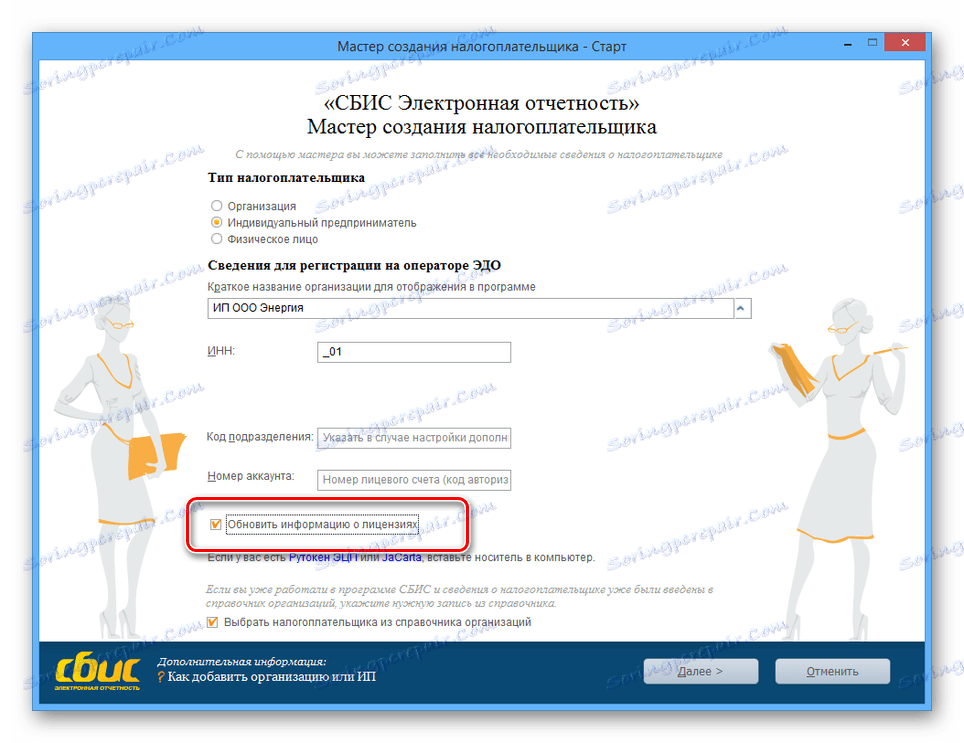
Ako dođe do bilo kakvih pogrešaka, možda ćete morati ponovno instalirati certifikate potrebne za rad ovog softvera, ali takva ekstremna pojava nije vjerojatna.
zaključak
Radnje iz uputa dovoljne su za potpuno prebacivanje SBiS na novo radno mjesto, bez obzira na instaliranu inačicu operacijskog sustava Windows. U slučaju nedostatka informacija uvijek se možete obratiti tehničkoj podršci na službenom web mjestu softvera.